Wielu z nas ma więcej zdjęć na swoich komputerach, niż mamy miejsca na naszych iPhone'ach. Rozwiązaniem Apple na ten problem jest iCloud Photos, usługa, która przesyła twoją bibliotekę do chmury. Ale dla wielu użytkowników nie można było włączyć Zdjęć iCloud na ich urządzeniu!
Jeśli na zawsze synchronizujesz nowe zdjęcia z iPhonem za pomocą iTunes, Zdjęcia iCloud mogą zaoszczędzić dużo czasu. Jest dostępny na każdym urządzeniu Apple i możesz go również używać na swoim komputerze dzięki iCloud dla Windows.
Zamiast synchronizować i ponownie synchronizować zdjęcia lub filmy za pomocą iTunes, Zdjęcia iCloud przesyłają wszystko do iCloud, dzięki czemu możesz oglądać je na swoim urządzeniu w tym samym czasie. Jest bardzo podobny do Zdjęć Google, z wyjątkiem tego, że iCloud nigdy nie kompresuje obrazów.
Nie możesz jednak korzystać z tej usługi, jeśli Twoje urządzenie ciągle mówi „Zdjęcia iCloud nie mogą być włączone”. Kiedy tak się stanie, możesz skorzystać z instrukcji w tym poście, aby to naprawić.
Zawartość
-
Szybkie porady
- Związane z:
- Uwaga o macOS Catalina
-
Dlaczego nie mogę włączyć Zdjęć iCloud?
- Jak usunąć zdjęcia iTunes z mojego urządzenia?
-
Co się stanie, jeśli nadal nie mogę włączyć Zdjęć iCloud?
- 1. Zaktualizuj oprogramowanie na wszystkich urządzeniach iCloud
- 2. Sprawdź, czy masz wystarczająco dużo miejsca w iCloud
- 3. Dodaj nowe zdjęcie z iTunes, a następnie usuń je ponownie
- 4. Przywróć urządzenie do ustawień fabrycznych
- Powiązane posty:
Szybkie porady
 Postępuj zgodnie z tymi krótkimi wskazówkami, aby naprawić komunikat o błędzie „Nie można włączyć zdjęć iCloud” lub przeczytaj pełne instrukcje poniżej:
Postępuj zgodnie z tymi krótkimi wskazówkami, aby naprawić komunikat o błędzie „Nie można włączyć zdjęć iCloud” lub przeczytaj pełne instrukcje poniżej:
- Usuń istniejące zdjęcia iTunes z urządzenia, ponownie synchronizując je z iTunes.
- Aby to zrobić, odznacz pole Synchronizuj zdjęcia w iTunes, a następnie kliknij Synchronizuj.
- Po zakończeniu synchronizacji uruchom ponownie urządzenie i włącz Zdjęcia iCloud.
- Zaktualizuj do najnowszego oprogramowania na każdym urządzeniu, z którym używasz usługi Zdjęcia iCloud.
- Sprawdź, czy masz wystarczająco dużo miejsca w iCloud na wszystkie zdjęcia na swoim urządzeniu.
- Zsynchronizuj zdjęcia z iCloud z komputera, a następnie przywróć urządzenie do ustawień fabrycznych.
Związane z:
- Jak przeglądać zdjęcia iCloud na iPhonie?
- Kompletny przewodnik po zdjęciach iCloud w 2019 roku
- Jak zwolnić miejsce w iCloud — 5 podstawowych wskazówek
- Jak przenieść swoje zdjęcia ze Zdjęć iCloud do Zdjęć Google
- Nigdy więcej iTunes. Jak używać Findera w macOS Catalina do synchronizacji i przywracania iPhone'a?
Uwaga o macOS Catalina
Wszystkie instrukcje zawarte w tym artykule mają zastosowanie dla użytkowników macOS Catalina, mimo że nie mają oni iTunes. Po prostu użyj Findera zamiast iTunes, aby zsynchronizować lub rozsynchronizować swoje urządzenia.

Dlaczego nie mogę włączyć Zdjęć iCloud?
Twój iPhone, iPad lub iPod touch może synchronizować zdjęcia przez iTunes lub synchronizować zdjęcia przez Zdjęcia iCloud. Ale nie może robić obu jednocześnie. Zdjęcia na urządzeniu zsynchronizowane z iTunes zakłócają włączanie Zdjęć iCloud.
Firma Apple wprowadziła ten system albo, aby uniknąć przesyłania zduplikowanych zdjęć i używania zbyt dużej ilości miejsca w iCloud.
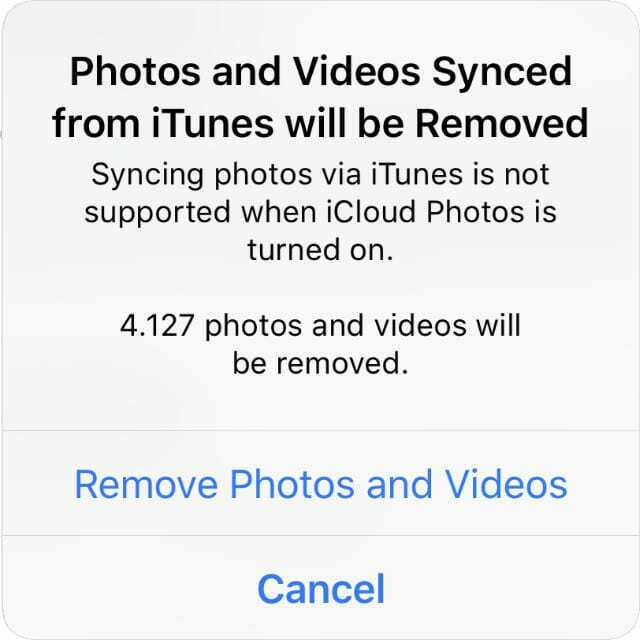
Po włączeniu Zdjęć iCloud może pojawić się komunikat wyjaśniający „Zdjęcia i filmy zsynchronizowane z iTunes zostaną usunięte”. Informuje również, ile zdjęć lub filmów zostanie usuniętych.
Stuknięcie opcji Usuń zdjęcia i filmy — co należy zrobić tylko wtedy, gdy masz pewność, że nadal masz ich kopię na swoim komputerze — nie zawsze działa.
Dla wielu użytkowników zdjęcia i filmy pozostały na ich urządzeniu, dlatego otrzymali drugą wiadomość „Nie można włączyć zdjęć iCloud”.
Rozwiązaniem jest samodzielne usunięcie tych zdjęć poprzez ponowną synchronizację urządzenia z iTunes. Jeśli masz pewność, że na Twoim urządzeniu nie ma żadnych zdjęć z iTunes, kliknij tutaj, aby pominąć tę sekcję.
Jak usunąć zdjęcia iTunes z mojego urządzenia?
- Użyj kabla dostarczonego z telefonem iPhone, iPadem lub iPodem touch, aby podłączyć go do komputera z uruchomionym programem iTunes.
- Otwórz iTunes na komputerze i wybierz ikonę iPhone'a, iPada lub iPoda touch, która pojawia się w lewym górnym rogu.
- Kliknij Zdjęcia na pasku bocznym.
- Odznacz pole, aby zsynchronizować zdjęcia (lub upewnij się, że poniżej nie wybrano żadnych albumów).
- Kliknij Zastosuj i zsynchronizuj swoje urządzenie.
- Poczekaj na zakończenie synchronizacji, a następnie wysuń urządzenie.
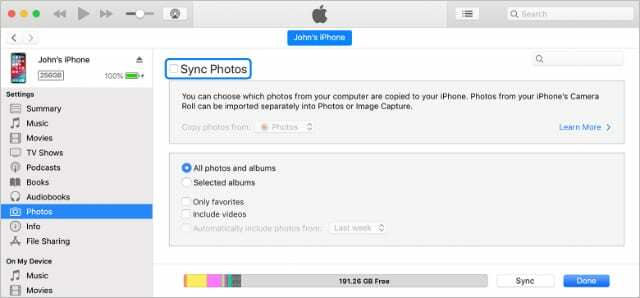
Upewnij się, że nie synchronizujesz żadnych zdjęć z iTunes na swoje urządzenie.
Przed ponownym włączeniem usługi Zdjęcia iCloud należy ponownie uruchomić urządzenie i upewnić się, że zdjęcia i filmy z iTunes zniknęły. Możesz to zrobić, wyszukując je w aplikacji Zdjęcia.
Co się stanie, jeśli nadal nie mogę włączyć Zdjęć iCloud?
Pomimo usunięcia zdjęć i filmów iTunes z urządzenia, niektórzy użytkownicy nadal nie mogą włączyć Zdjęć iCloud. Jeśli tak się stanie, wypróbuj poniższe wskazówki dotyczące rozwiązywania problemów.
1. Zaktualizuj oprogramowanie na wszystkich urządzeniach iCloud
Nieaktualne oprogramowanie może powodować różnego rodzaju problemy. Jeśli jedno z urządzeń, na których używasz Zdjęć iCloud, jest nieaktualne, może zakłócać działanie Zdjęć iCloud na innych Twoich urządzeniach.
Upewnij się, że na każdym urządzeniu iCloud działa najnowsze dostępne oprogramowanie.
Jak zaktualizować oprogramowanie na telefonie iPhone, iPadzie lub iPodzie touch?
- Użyj Wi-Fi, aby połączyć urządzenie z Internetem.
- Przejdź do Ustawienia> Ogólne> Aktualizacja oprogramowania.
- Pobierz i zainstaluj wszelkie dostępne aktualizacje oprogramowania.

Upewnij się, że korzystasz z najnowszego dostępnego oprogramowania na swoich urządzeniach.
Jak zaktualizować oprogramowanie na moim Macu?
- Upewnij się, że komputer Mac łączy się z Internetem.
- Z paska menu wybierz > Preferencje systemowe… > Aktualizacja oprogramowania.
- Pobierz i zainstaluj wszelkie dostępne aktualizacje oprogramowania.

Jeśli aktualizacja jest dostępna, kliknij Aktualizuj teraz, aby ją zainstalować.
Jak zaktualizować aplikację iCloud dla Windows na komputerze PC?
- Upewnij się, że komputer łączy się z Internetem.
- Otworzyć Aktualizacja oprogramowania Apple aplikacji z menu Start.
- Pobierz i zainstaluj wszelkie dostępne aktualizacje oprogramowania.

Usługa Apple Software Update wyszukuje aktualizacje oprogramowania Apple na komputerze, na przykład iCloud dla Windows lub iTunes.
2. Sprawdź, czy masz wystarczająco dużo miejsca w iCloud
Wiele zdjęć i mało miejsca może prowadzić do problemów z włączaniem Zdjęć iCloud. Musisz upewnić się, że masz wystarczająco dużo wolnego miejsca w iCloud, aby zapisać wszystkie zdjęcia z urządzenia.
Jeśli nie masz wystarczająco dużo wolnego miejsca, możesz też kup więcej miejsca w iCloud od Apple lub usuń niektóre zdjęcia z urządzenia.
Ile mam dostępnego miejsca w iCloud?
- Przejdź do Ustawień > [Twoje imię i nazwisko] > iCloud.
- Znajdź dostępne miejsce w iCloud na górze strony.

Upewnij się, że masz wystarczająco dużo wolnego miejsca w iCloud, aby przechowywać wszystkie swoje zdjęcia i filmy.
Ile miejsca potrzebuję na moje zdjęcia i filmy?
- Wybierz Ustawienia > Ogólne > [iDevice] Pamięć.
- Znajdź Zdjęcia na liście, aby zobaczyć, ile miejsca zajmują Twoje zdjęcia.
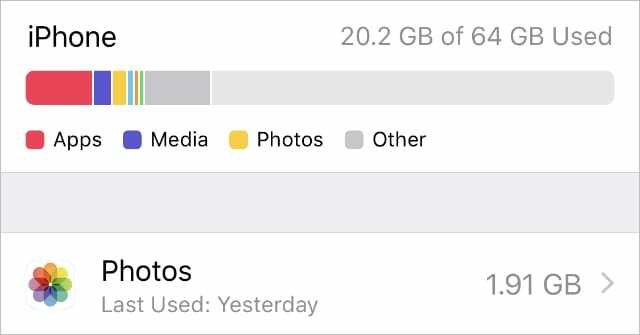
Dowiedz się, ile miejsca potrzebujesz na zdjęcia, korzystając z aplikacji Ustawienia.
3. Dodaj nowe zdjęcie z iTunes, a następnie usuń je ponownie
Na twoim urządzeniu może znajdować się zdjęcie iTunes, a iTunes nie zdaje sobie sprawy, że tam jest. Aby to naprawić, zsynchronizuj co najmniej jedno nowe zdjęcie z urządzeniem, a następnie ponownie je zsynchronizuj. Dzięki temu iTunes usunie wszystkie zdjęcia.
Należy również wyłączyć synchronizację iTunes Wi-Fi, aby urządzenie mogło synchronizować się z iTunes tylko po fizycznym podłączeniu.
Jak wyłączyć synchronizację Wi-Fi w iTunes?
- Użyj kabla dostarczonego z telefonem iPhone, iPadem lub iPodem touch, aby podłączyć go do komputera z uruchomionym programem iTunes.
- Otwórz iTunes na komputerze i wybierz ikonę iPhone'a, iPada lub iPoda touch, która pojawia się w lewym górnym rogu.
- Kliknij Podsumowanie na pasku bocznym.
- W sekcji Opcje odznacz pole „Synchronizuj z tym [iDevice] przez Wi-Fi”.
- Kliknij Zastosuj w prawym dolnym rogu.
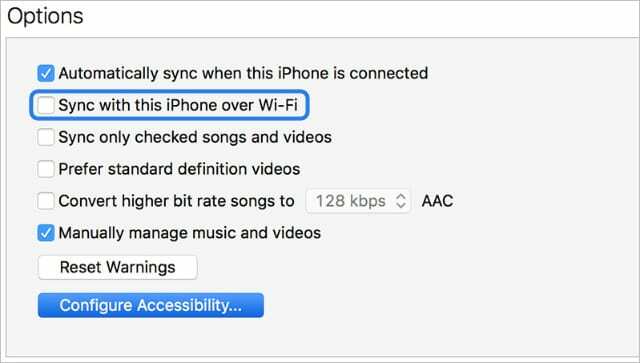
Nie pozwól, aby Twoje urządzenie synchronizowało się z iTunes przez Wi-Fi.
Jak zsynchronizować nowe zdjęcie z moim urządzeniem?
- Użyj kabla dostarczonego z telefonem iPhone, iPadem lub iPodem touch, aby podłączyć go do komputera z uruchomionym programem iTunes.
- Otwórz iTunes na komputerze i wybierz ikonę iPhone'a, iPada lub iPoda touch, która pojawia się w lewym górnym rogu.
- Kliknij Zdjęcia na pasku bocznym.
- Zaznacz pole Synchronizuj zdjęcia, a następnie wybierz przycisk radiowy, aby zsynchronizować wybrane albumy.
- Zaznacz pole obok co najmniej jednego zdjęcia lub albumu z komputera.
- Kliknij Zastosuj i zsynchronizuj swoje urządzenie.
- Poczekaj na zakończenie synchronizacji, a następnie wysuń urządzenie.
-
Teraz postępuj zgodnie z wcześniejszymi instrukcjami, aby usunąć zdjęcia iTunes z urządzenia.
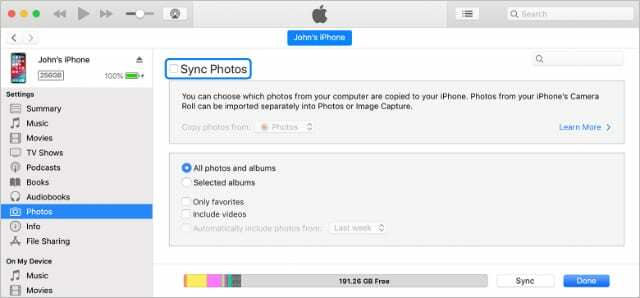
Wybierz jednorazową synchronizację zdjęć z urządzeniem, a następnie usuń je ponownie.
4. Przywróć urządzenie do ustawień fabrycznych
Jeśli masz już kopię swoich zdjęć w innym miejscu, na przykład na komputerze, możesz spróbować przywrócić urządzenie do ustawień fabrycznych, aby włączyć Zdjęcia iCloud.
W tej sytuacji musisz przesłać całą swoją bibliotekę do Zdjęć iCloud z innego urządzenia. Na przykład możesz przesłać wszystko do Zdjęć iCloud z komputera, na którym znajduje się kopia Twoich zdjęć i filmów.
Upewnij się, że wykonałeś kopię zapasową urządzenia za pomocą iTunes lub iCloud przed jego przywróceniem, w przeciwnym razie utracisz całą zawartość i dane.
Jak przywrócić ustawienia fabryczne telefonu iPhone, iPada lub iPoda touch?
- Przejdź do Ustawienia> Ogólne> Resetuj.
- Wybierz opcję Wymaż całą zawartość i ustawienia.
- Jeśli pojawi się monit, wprowadź hasło Apple ID, aby wyłączyć Find My [iDevice].
- Potwierdź, że chcesz zresetować urządzenie.
- Po ponownym uruchomieniu urządzenia postępuj zgodnie z instrukcjami konfiguracji, aż dojdziesz do strony Aplikacje i dane.
- Wybierz opcję Konfiguruj jako nowy [iDevice].
- Po zalogowaniu się do swojego Apple ID na przywróconym urządzeniu powinieneś być w stanie włączyć Zdjęcia iCloud i pobrać swoją bibliotekę zdjęć.

Upewnij się, że wykonałeś kopię zapasową urządzenia, zanim je wyczyścisz.
Daj nam znać w komentarzach poniżej, jak sobie radziłeś z tym postem. Chętnie dowiemy się, która wskazówka zadziałała dla Ciebie, abyśmy mogli dalej pracować nad jej ulepszeniem dla przyszłych czytelników. Lub jeśli nic nie zadziałało, sprawdź ten post, aby skontaktować się bezpośrednio z Apple!

Dan pisze samouczki i przewodniki dotyczące rozwiązywania problemów, aby pomóc ludziom w pełni wykorzystać ich technologię. Zanim został pisarzem, zdobył licencjat z technologii dźwięku, nadzorował naprawy w sklepie Apple Store, a nawet uczył angielskiego w Chinach.